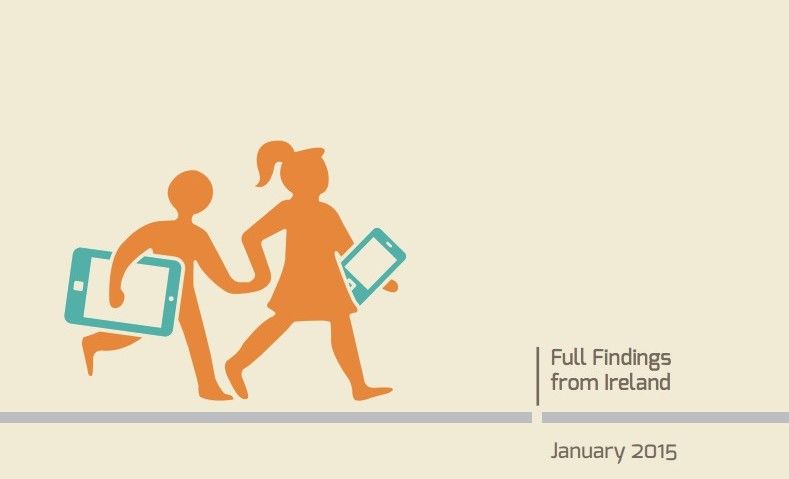Skypeは、に使用される最も人気のあるアプリケーションの1つです。 コミュニケーション オンライン。あなたはあなたの友人、家族、同僚またはビジネスパートナーと連絡を取り合うことができます。
あなたは今までに Skypeアプリケーションのクラッシュ あなたが誰かと話している間?特に重要な通話中に、これは問題を引き起こす可能性があります。

Skypeの場合 クラッシュし続ける、 プログラムを修正するには、何かをする必要があります。私たちのガイドに従うことで、WindowsとWindowsの両方で問題を修正する方法を学ぶことができます Macシステム。
Skypeがクラッシュし続けるのはなぜですか?
一部のユーザーでSkypeがクラッシュし続ける原因は不明です。ほとんどの場合、クラッシュレポートは ウインドウズ10 ユーザー システム更新後。
過去に、Skypeがクラッシュする原因となるバグがいくつか発生しました。たとえば、2015年に、Skypeユーザーは誰かを送信することを発見しました http:// :アプリがクラッシュします。
ロック画面のタイムアウトウィンドウを変更する10
このようなバグは常に発生します。原因は通常、頻繁に公開しているマイクロソフトによって対処されます パッチとアップデート Skypeに何かが起こったときはいつでも。を見てみると常に役に立ちます Skypeブログ 情報のためのウェブサイト。
Skypeで絶えずクラッシュを引き起こす可能性のあるもう1つのことは 互換性の問題 、d 破損したファイルまたはマルウェア。
WindowsでSkypeのクラッシュを修正する方法
Skypeは主にWindowsデバイスで使用されるため、ほとんどの問題はこのプラットフォームで報告されます。問題を迅速に修正するために、これらの解決策を試すことをお勧めします。
アクティブ化ウィンドウの透かしを取り除く方法
Skypeを更新する
Skypeがクラッシュし続けるときに最初にすべきことは、アプリケーションを更新することです。 互換性の問題 古いバージョンのSkypeを使用している場合に表示される可能性があります。
Windows10でSkypeを更新する方法は次のとおりです。
- Skypeを起動します。

- プロフィール情報の横にある3つのドットをクリックします。
- クリック 設定 。
- 左側のメニューから、をクリックします ヘルプとフィードバック 。

- Skypeは自動的にアップデートをチェックします。新しいバージョンが利用可能な場合は、 更新 それを取得するためのボタン。

- Skypeインストーラーが開くのを待ちます。インストールは自動プロセスである必要があります。
- インストールが完了すると、Skypeは自動的に再起動します。に戻ることができます ヘルプとフィードバック [タブ]をクリックして、Skypeが最新かどうかを確認します。

Windowsトラブルシューティングを実行する
Windows10には 組み込みのトラブルシューティング これは、システムの一般的な問題を修正するのに役立ちます。このトラブルシューティングを実行すると、 アプリ関連のエラーを修正する Skypeのクラッシュなど。
Windows 10トラブルシューティングを実行するには、次の手順に従います。
- を押して設定アプリを開きます ウィンドウズ そして 私 キーボードのキー。または、から設定を起動することもできます スタートメニュー 。

- クリック 更新とセキュリティ 。

- 検索してクリックします トラブルシューティング 左側のメニューから。

- 下にスクロールして[Windowsストアアプリ]をクリックし、展開されたビューに入ります。
- クリック トラブルシューティングを実行する ボタン。

- 画面の指示に従って、考えられるエラーを修正します。
メディアパック機能のインストール
ザ・ Windows 10N用のメディア機能パック は、Skypeなどのアプリを使用するために一部のWindows10ユーザーに必要なメディアパックです。
Windows Media Player、Voice Recorder、またはMusicアプリにも問題がある場合は、このパックをインストールする必要があります。
Excelで互換モードを削除する方法
次の手順に従ってください ダウンロードとインストール インクルード メディア機能パック Windows 10の場合:
- を開きます Windows10用のメディア機能パック ウェブサイト。
- が表示されるまで下にスクロールします 情報をダウンロードする セクション。
- クリック NバージョンのWindows10用のMediaFeature Pack 。

- 表示されるまで下にスクロールします ダウンロード 。
- クリックしてください ドロップダウンメニュー 取得したいバージョンを選択します。最新バージョンをダウンロードすることを常にお勧めします。

- クリック 確認 Webサイトがリクエストを処理するのを待ちます。
- から選択してください 32ビットおよび64ビットバージョン。
- ダウンロードしたファイルを起動し、 画面上で メディアをインストールする手順 フィーチャーパック 。
- インストールが完了したら、PCを再起動します。
Skypeをリセットする方法
あなたが リセット アプリケーションの場合、そのすべてのデータが元の状態に復元されます。これは潜在的に クラッシュの問題を修正し、 特にSkypeファイルが破損した場合。
に 欠点、 あなたは アプリの設定を失う およびSkypeデータ。必ず バックアップ Skypeをリセットする前の重要なチャットやファイル。
することを忘れないでください ログイン情報を書き留めます 同じように! Skypeがリセットされた後、アカウント情報を再入力する必要があります。
Windows 10でSkypeをリセットするには、次の手順に従います。
- を押して設定アプリを開きます ウィンドウズ そして 私 キーボードのキー。または、から設定を起動することもできます スタートメニュー 。

- クリック アプリ 。

- 検索する Skype 検索バーを使用して。リストから手動でアプリを見つけることもできます。
- Skypeをクリックして、展開されたビューに入ります。
- 選択 高度なオプション 。

- 下にスクロールして、 リセット ボタン。

Skypeを再インストールする方法
他の解決策が機能しない場合、最後の手段は Skypeのアンインストール そして 再度ダウンロードします。 これは時間のかかる方法の1つですが、Skypeを修正できます クラッシュの問題。
アプリの設定とSkypeデータが失われる可能性があることに注意してください。重要なチャットやファイルは、必ずバックアップしてください。 再インストール Skype
Skypeをアンインストールする方法
- を押して設定アプリを開きます ウィンドウズ そして 私 キーボードのキー。または、から設定を起動することもできます スタートメニュー 。
- クリック アプリ 。
- 検索する Skype 検索バーを使用して。リストから手動でアプリを見つけることもできます。
- Skypeをクリックして、展開されたビューに入ります。
- 選択 高度なオプション 。
- クリックしてください アンインストール ボタンを押し、画面の指示に従ってSkypeを削除します。

Skypeをダウンロードして再インストールする方法
- に行くSkypeのダウンロードページ。
- ダウンロードするバージョンを選択します。あなたはどちらかを得ることができます Skype for Windows 10 またはクラシックをダウンロードする Skype for Windows アプリ。

- ダウンロードフォルダに移動し、Skypeインストーラーをダブルクリックします。

- クリックしてください インストール ボタン。
Skypeは自動的にインストールされ、 自分自身を起動します。 プロンプトが表示される場合があります 再度ログインする また、Skypeチャットとアプリの設定がすべて失われる可能性があります。
MacでSkypeがクラッシュするのを修正する方法
この問題を解決するには、最初に、Skypeのクリーンな再インストールを実行する必要があります。
Skypeはのために開発されたアプリケーションではありませんが マック オペレーティングシステム、あなたはまだ可能性があります 問題を修正する Macで。

Windowsほど多くのオプションはありませんが、いつでも試すことができますマイクロソフトへの連絡以下の方法のどれもあなたを助けなかった場合。
プロダクトキーを使用してMicrosoftOfficeをダウンロードするにはどうすればよいですか
Skypeを更新する
- Skypeを起動します。
- 左上のSkypeメニューをクリックします。

- 選択 更新を確認する 。

- Skypeは自動的にアップデートのチェックを開始します。

- 新しいアップデートが見つかった場合は、次のことができます インストール このメニューから。

- インストールが完了したら、最新の状態になっているかどうかを確認できます。 Skypeのバージョン。
クリーンな再インストールを実行します
Skypeの再インストール Macでは 少し長いプロセス Windowsでそれを行うよりも。あなたはあなたがすることを確認する必要があります クリーンな再インストール、 つまり、 破損したジャンクファイル 取り残されます。
次の手順に従って、Mac上のSkypeに関連するすべてのファイルをクリアしてから、再インストールします。
- に移動 ファインダ その後 アプリケーション 。
- 移動します Skype アプリに ゴミ箱 。
- Finderで、 シフト 、 コマンド、 そして D キーボードのキー。これにより、 フォルダに移動 現れる。

- 案内する 〜/ライブラリ/アプリケーションサポート ファイル名にSkypeという単語が含まれているファイルをすべて削除します。
- Go to Go to 〜/ Library / Preferences を削除します com.skype.skype.plist ファイル。

- 使用 探す 残りのSkypeファイルを探すためのツール。見つけたものはすべて削除してください。 MacでSkype関連のファイルが見つからなくなったら、 ゴミ箱を空にします。
- Skypeダウンロードページに移動し、Skype forMacをダウンロードします。
ガイドに従うことで、Skypeが常にクラッシュし、チャットや会議が台無しになる問題を修正できたことを願っています。
ハードドライブがウィンドウに表示されない
いずれの方法も機能しない場合は、Skypeだけでなく、より深刻な問題が発生している可能性があります。おすすめマイクロソフトへの連絡より多くのサポートのために。
SkypeまたはWindows自体に関するさらに役立つガイドや記事を読むには、次のセクションを参照してください。 このリンクをクリックする 。
誠実さと誠実なビジネス慣行で信頼できるソフトウェア会社をお探しの場合は、以外の何物でもありません。私たちはマイクロソフト認定パートナーであり、BBB認定企業であり、お客様が必要とするソフトウェア製品で信頼性の高い満足のいく体験を提供することに関心を持っています。すべての販売の前、最中、そして後に私たちはあなたと一緒にいます。
それが私たちの360度保証です。何を求めている? +1 877 315 1713に今日お電話いただくか、sales @ softwarekeep.comにメールでお問い合わせください。また、ライブチャットでお問い合わせいただけます。